Cum se curata computerul de publicitate, resturile scoate și se va accelera Windows
Program Educațional Ferestre Din / / December 19, 2019
Aproape toți utilizatorii se vor confrunta, mai devreme sau mai târziu, faptul că computerul începe să încetinească și nerușinare se comporta foarte ciudat. Layfhaker a dat seama de ce se întâmplă acest lucru și cum să lupte.
În primele rânduri vreau să avertizez că articol este doar cel mai simplu și accesibil, care se pot reproduce chiar și copiii, dacă este necesar. De aceea, îi rog pe toți hackerii dure nu vă faceți griji și să rezerve sfatul lor valoroase pentru o altă ocazie.
Cum se curata computerul de publicitate
Deci, tocmai ați cumpărat un calculator nou brand sau laptop. bucuria ta nu există nici o limită: programul a început, muzica joacă, site-urile deschid. Cu toate acestea, este nevoie de un pic de timp, iar viteza de fostul nu este o urmă ramasite. Se încarcă sistemul de operare durează aproximativ zece minute de pretutindeni arunca niște ferestre de publicitate pe calculator prin ele însele, noi programe, unele site-uri nu se va încărca sau arata ca ceva ciudat.
Dacă sunteți familiarizat cu aceste simptome, diagnosticul este clar: computerul este infectat cu adware. În exercitarea de profit, unele companii fără scrupule furnizează produsele lor un întreg buchet de diferite unități de publicitate care se comportă ca o victimă pe un virus de calculator. Virusul, în sensul literal, ele nu sunt cuvintele și, prin urmare, se infiltreze prin securitate.
eliminați manual aceste programe dăunătoare poate fi dificil. Creatorii lor a preveni în mod deliberat acest lucru și de a folosi diferite tehnologii de mascare complexe și de recuperare automată.
Cu toate acestea, există un instrument excelent, care poate fi doar câteva minute pentru a vă salva de la mai multe probleme. Se numește AdwCleaner și distribuite în mod gratuit aici.
Descărcați și rulați AdwCleaner. Programul nu necesită instalare, astfel încât pur și simplu, dublu click pe fișierul descărcat.
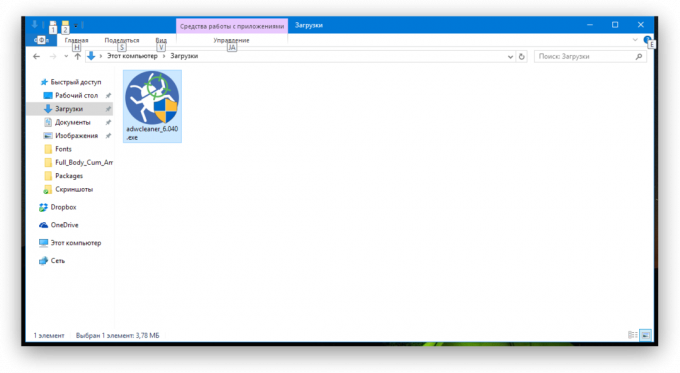
După ce acceptați termenii de utilizare vor apărea această fereastră.
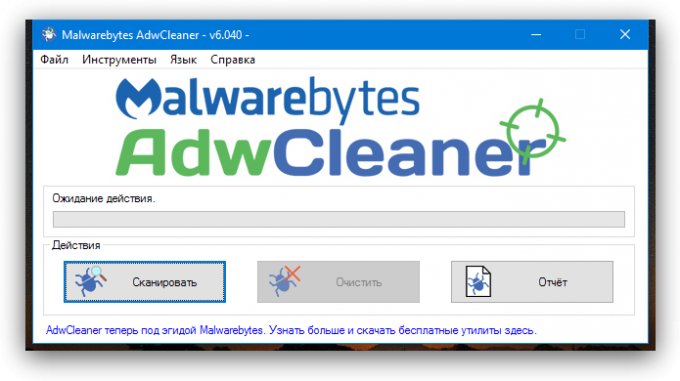
Faceți clic pe butonul „Scan“. După o scurtă așteptare de utilitate va prezenta reclame rezultatele căutării pe computer. Rețineți că AdwCleaner putea găsi și neutraliza nu numai utilitatea auto-malware-ului, dar, de asemenea, cele care sunt paraziți în browser. De exemplu, înlocuiți pagina de pornire, setați serviciul de căutare show-sponsorizat anunțuri și așa mai departe.

Dacă nu doriți să deranjez cu o analiză a fiecărui disponibile într-un raport de înregistrare, pur și simplu faceți clic pe „Clear“ și așteptați până când programul termină activitatea. Vă rugăm să rețineți doar că, va trebui să închideți toate programele și reporniți computerul, astfel încât în avans pentru a salva toate datele.
La repornire, ar trebui să vedeți modificările. Prin a scăpa de mulți dăunători, computerul va fi capabil de a respira în cele din urmă în mod liber și de a începe să lucreze la fel de bun ca noi. Doar nu uita din când în când prodelyvat procedura de mai sus, în scopul de a menține sistemul de operare într-o stare perfectă.
AdwCleaner →
Cum pentru a curăța calculatorul de praf
În afară de adware și spyware malware, un computer rapid poate interfera cu sistemul de operare aglomerat banal. De-a lungul timpului, Windows poate salva o mulțime de fișiere temporare, resturile de programe șterse, duplicate și alte resturi.
Scapă de ea în două moduri simple. Pentru a începe, executați hard disk utilitarul de curățare încorporat sistem. Pentru a face acest lucru, tastați în bara de căutare meniul „Start“ cleanmgr și faceți clic pe primul rezultat.

va apărea o fereastră în fața ta „Curățire disc.“ Programul va căuta funcționarea inutilă a fișierelor de sistem de operare și oferă pentru a le elimina. Ecranul următor trebuie doar să rețineți steaguri toate pozițiile și apăsați pe „fișierele de sistem în sus curat.“ După o scurtă așteptare a sistemului de operare este liber de toate lucrurile acumulate în timpul lucrului.
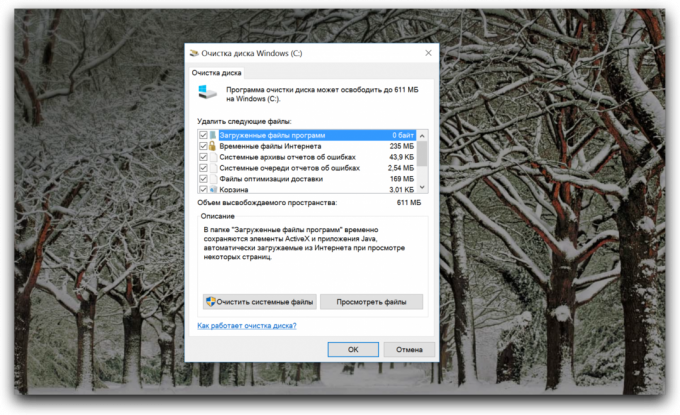
În unele cazuri, măsurile de mai sus nu poate fi suficient. Apoi, este necesar să se recurgă la cea de a doua metodă: folosiți utilitarul populare CCleaner. Trebuie doar să rulați programul și faceți clic pe „analiză“. CCleaner vă va oferi o listă de fișiere și foldere care pot fi eliminate în condiții de siguranță.
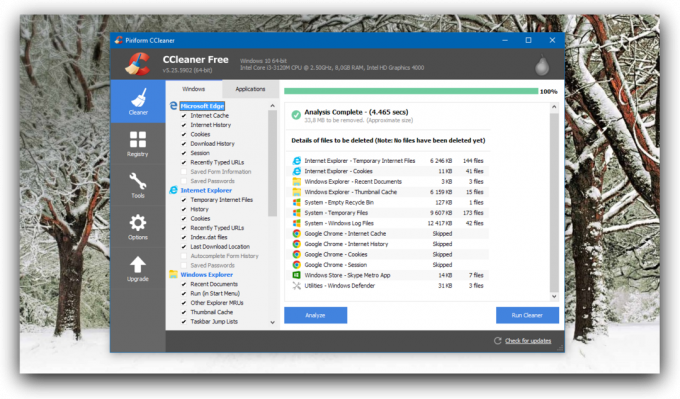
După aceea, putem doar faceți clic pe „curat“. În câteva secunde, sistemul de operare va fi curățată de moloz, care a încetinit munca ei. Urmați această procedură puțin o dată pe lună la, iar computerul va rula ca nou.
CCleaner →

